▶ Extras – ASCII Code Table
Fornece uma tabela de caracteres com códigos ASCII.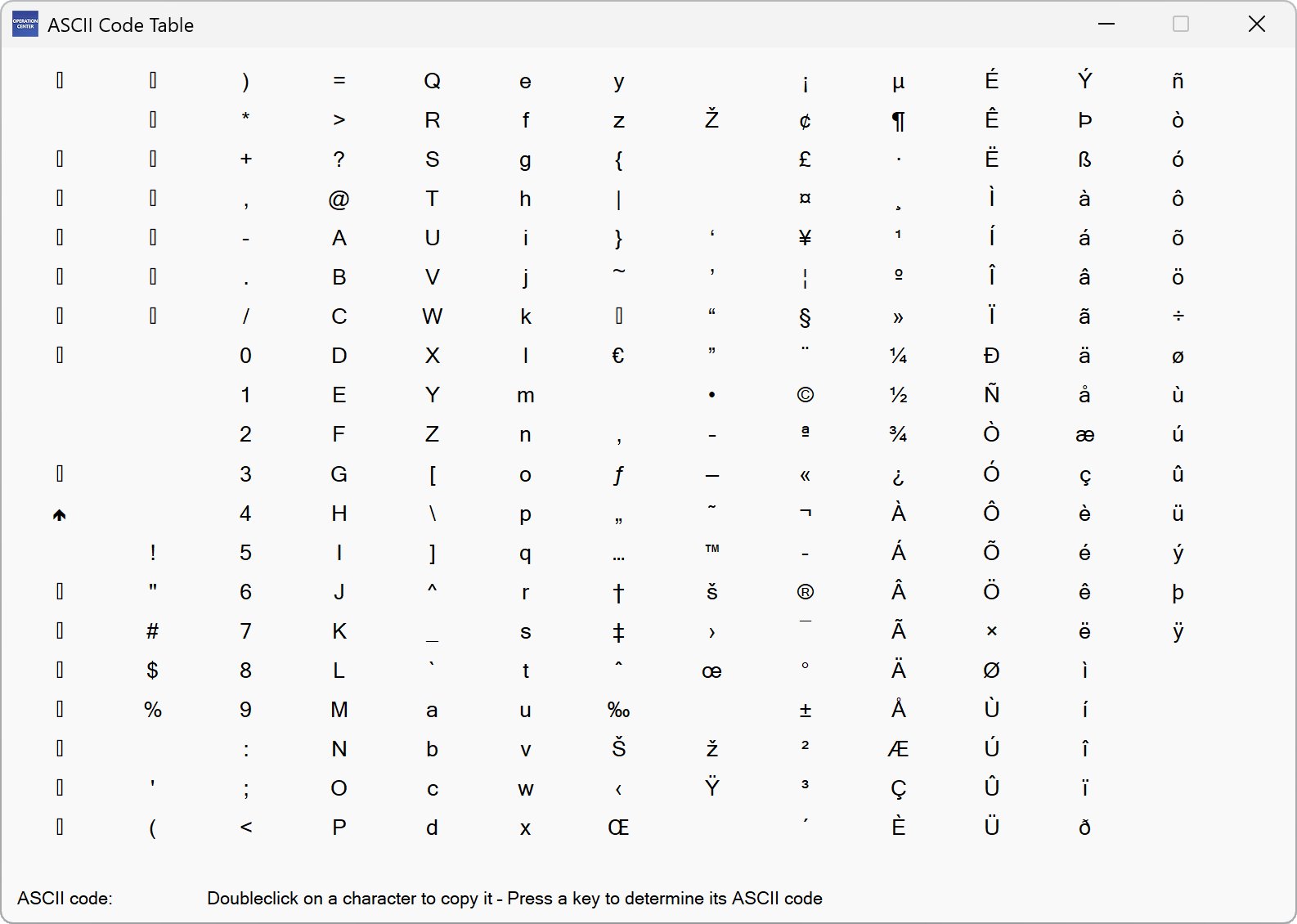
▶ Extras – Symbols and Emojis
Permite que você copie símbolos e emojis frequentes para a área de transferência por meio de clique duplo.▶ Extras – Extended Clipboard
Você pode armazenar até 16 textos ou imagens ao mesmo tempo na área de transferência estendida. Para fazer isso, selecione o texto ou uma imagem e copie-o para a área de transferência do Windows. Agora selecione o “New” opção na área de transferência estendida para que o item seja colocado aqui. Você pode usar o botão “Copy” para copiar elementos armazenados de volta para a área de transferência do Windows e de lá para outros aplicativos.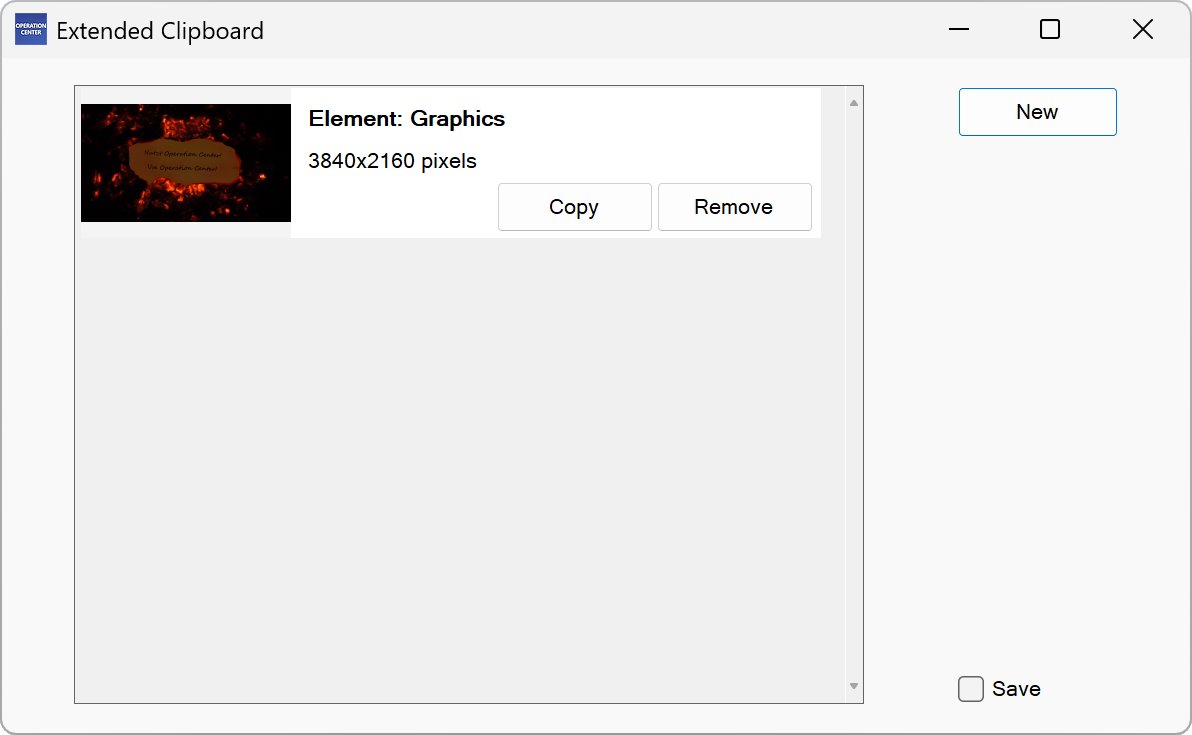
▶ Wizards – Data Volume Calculator
Este assistente ajuda você a converter quantidades de dados em unidades diferentes.▶ Extras – Information about this PC
Exibe informações abrangentes sobre seu PC e seu sistema operacional e hardware.▶ Extras – Calendar
Exibe um calendário anual com feriados cristãos móveis.▶ Bookmarks – Add Bookmark
Esta função adiciona o objeto selecionado ou qualquer endereço da Internet à lista de “Bookmarks”, o que permite acesso rápido a ele.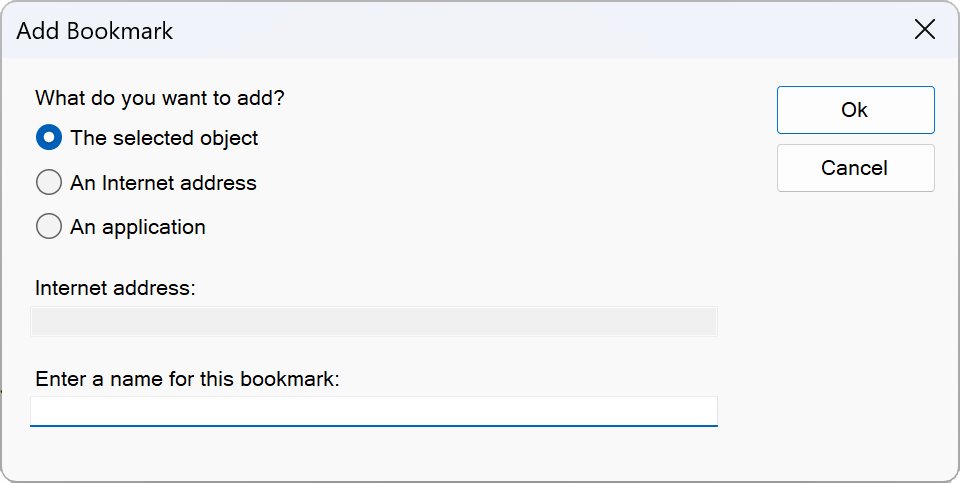
▶ Bookmarks – Manage Bookmarks
Você pode editar ou remover favoritos aqui.▶ Extras – Notes & To Do
Aqui você pode armazenar notas e tarefas. Elas são salvas automaticamente quando a janela é fechada e recarregadas na próxima vez que a função é chamada.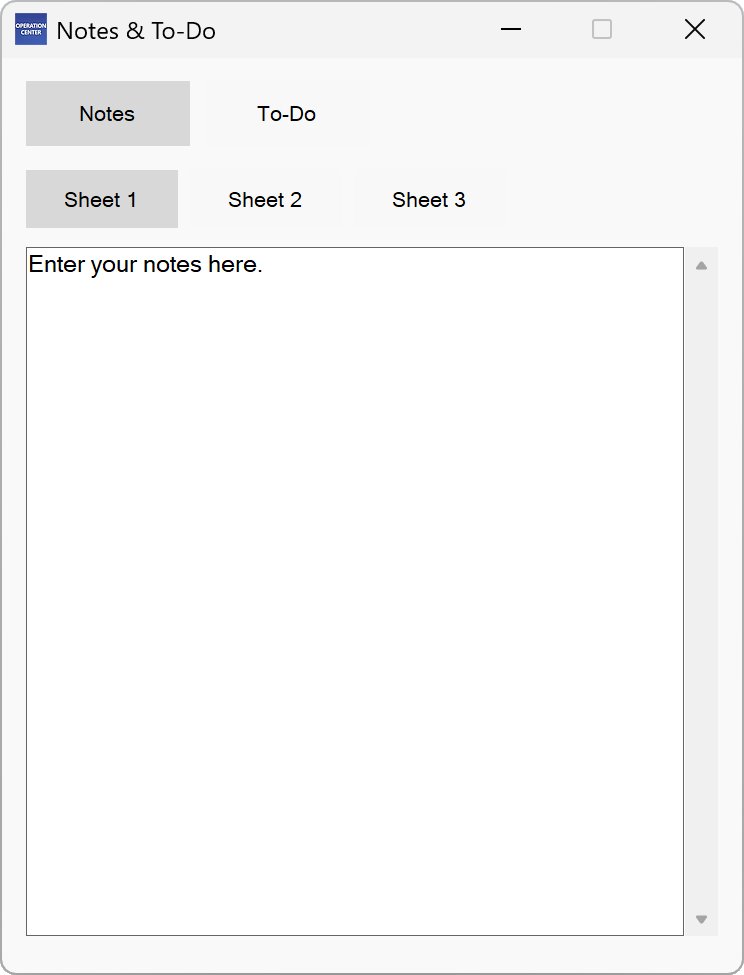
▶ Extras – Compare Folders
Usando esta função, você pode comparar o conteúdo de duas pastas.▶ Photos – Show Webcam
Aqui você pode exibir uma webcam de sua escolha. A imagem será atualizada automaticamente.▶ Extras – Options
Aqui você pode personalizar o Operation Center de acordo com suas necessidades.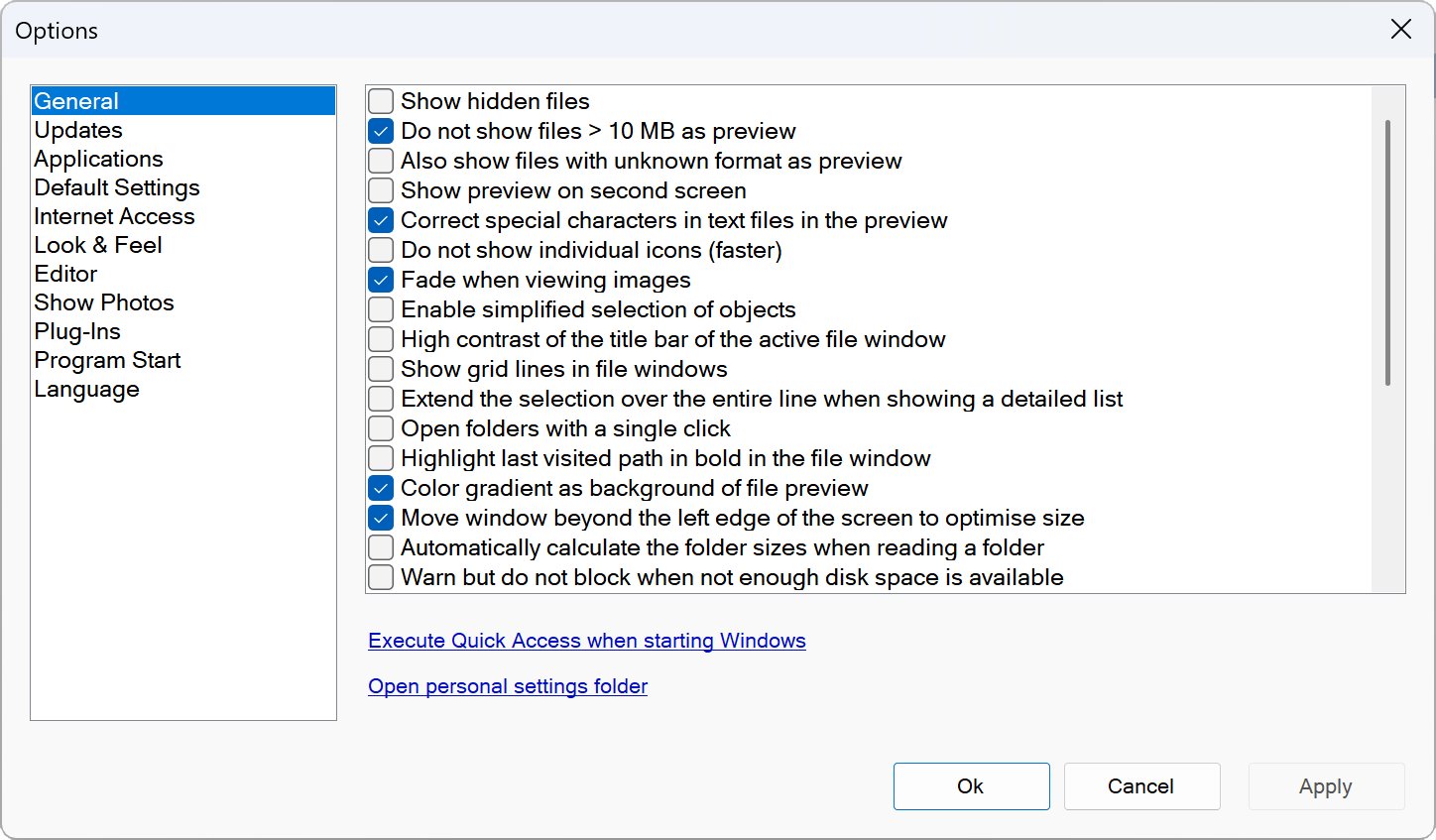
▶ Extras – Options
Você tem a opção de substituir o editor interno, a função “Show Photos” e o cliente FTP com outros aplicativos. Para fazer isso, abra “Extras – Options” e selecione a aba “Applications”.YOUR SECURITY IS IMPORTANT TO US
Buy our products from reputable vendors.
DigiStore24 accepts the following payment methods:
Credit card, SEPA, PayPal, Klarna and bank transfer
The Microsoft Store accepts the following payment methods:
Credit card, direct payment via your telephone provider, Xbox gift cards, SEPA direct debit, PayPal
On Google Play the following payment methods are accepted:
Credit card, Google Wallet deposit, direct payment via your telephone provider, gift cards and vouchers from Google Play, PayPal
Note: The available payment methods may vary.